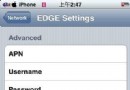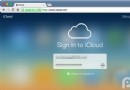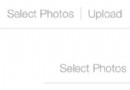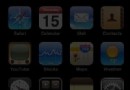遠程控制軟件TeamViewer使用
作者:tongyi300 @ BUS手機組
來源:電玩巴士 數碼頻道
歡迎轉載,轉載請保留以上信息
首先,你需要准備的器材如下:
1.iTouch\iPhone一台(筆者測試使用的是iTouch 32G 3.1.2的系統)
2.電腦一台
3.無線路由器一個
如果你准備齊了以上的三樣東西,那麼,繼續往下看吧!
我們知道,通常要通過路由器控制你的電腦,得進行繁瑣的IP地址的設置,但TeamViewer這款軟件不需要如此麻煩的步驟,簡單易用是他的特色。
步驟一: 在iTouch上安裝TeamViewer
安裝完畢會出現該軟件的圖標(圖中紅色圈圈)

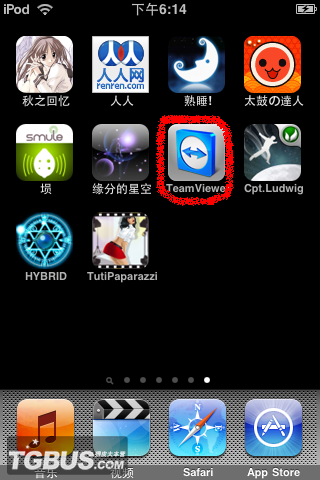
步驟二: 在電腦上安裝TeamViewer這款軟件,該軟件可以安裝綠色版(測試時使用的版本為:TeamViewer Portable 5.0.8081 chs)
打開PC端的軟件,會看到如下界面:

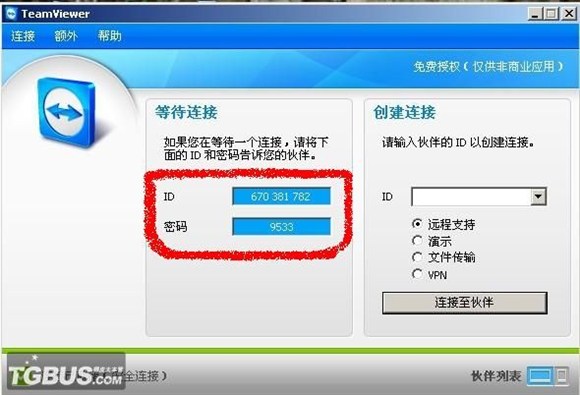
紅圈內的ID 和密碼是隨機生成的,每一次都會不一樣,別去管他,放著吧。
隨後拿起你的iPhone\iTouch打開軟件,會看到如下界面(請確保你的手機已經連接上你的無線路由器):

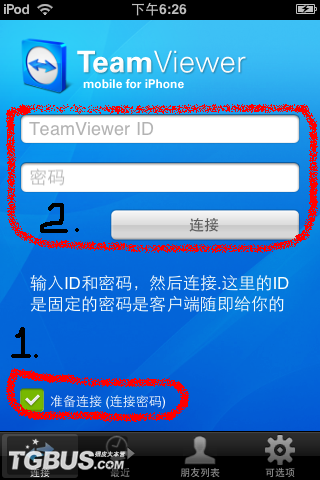
3 天前 10:37
連接之前請確認左下角的圖標和圖中顯示的一致,然後在二區輸入ID和密碼(就是PC端那個隨機生成的那組賬號和密碼)輸入完畢後,請點擊連接按鈕,軟件會自動完成連接工作,連接完成後,你便可以在你的iTouch上操控你的電腦了。至此恭喜你,你已經成功了!
注意事項:
1.請確保無線路由器可以正常工作。
2.若無法正常連接,可以嘗試關閉防火牆等操作。
3.本軟件可以遠程操控,既可以使用GPRS等方式。
4.請妥善保管好自己的賬號以及密碼。
5.使用本軟件時,電池續航時間會有所縮短。
6.由於要確保傳輸速率,所以畫面的質量將有所下降。
附錄:各項按鈕作用如下

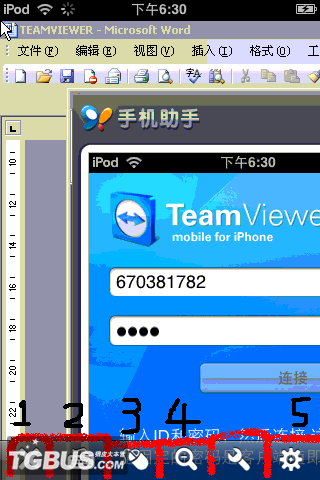
1.結束連接按鈕
2.呼出鍵盤
3.鼠標左鍵
4.縮小屏幕
5.軟解各項設置
總結:總的來說,這款軟件不管從使用的難易程度,以及上手難度都是同類軟件中較為方便的。畢竟他不需要設置繁瑣的IP地址,新手也很容易上手的。
下面附上PC端軟件和iPhone端程序的下載地址:
PC端軟件
iPhone端程序
- 經由過程UIKit坐標系來周全控制iOS中的UIScrollView組件
- 簡略控制iOS運用開辟中sandbox沙盒的應用
- 實例解說iOS中的UIPageViewController翻頁視圖控制器
- 詳解iOS的UI開發中控制器的創立辦法
- unix 編程進程控制詳細引見
- iOS 容器控制器 (Container View Controller)
- iOS完成先無動畫pop再push,交換以後控制器
- IOS在控制器間跳轉完成過渡動畫
- IOS 開發之操作圖庫自定義控制器
- Swift_控制流
- iOS鎖屏頁面控制音樂播放
- iPhone7語音控制怎麼關閉?蘋果7怎麼關閉Siri?[圖]
- iphone7被鎖怎麼辦?蘋果iphone7破解遠程鎖機方法介紹[圖]
- 蘋果iOS10概念設計:控制中心炫爆
- 不了解就懵逼:蘋果iOS10控制中心三屏都有啥功能?